Если в раскрывающемся списке Задача компоновки (Layout Task) выбрать сложный алгоритм компоновки схемы (Composite) и нажать кнопку Свойства алгоритма компоновки (Layout Algorithm Properties),  на панели инструментов Редактор схем (Schematic Editor), откроется связанное с ним диалоговое окно свойств:
на панели инструментов Редактор схем (Schematic Editor), откроется связанное с ним диалоговое окно свойств: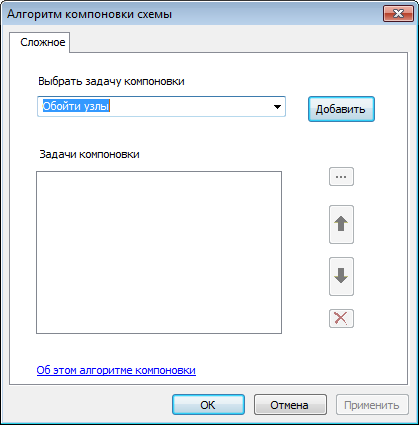
Значениями параметров являются либо те, которые по умолчанию указаны Schematics, либо те значения, которые специально были установлены в качестве значений по умолчанию для шаблона схематического представления, связанного с активной схемой, при помощи вкладки Задача компоновки Редактора набора схематических данных для данного шаблона схематического представления.
Ниспадающий список Выбрать задачу компоновки (Select layout task)
Ниспадающий список Выбрать задачу компоновки (Select layout task)содержит все алгоритмы компоновки схемы, зарегистрированные на вашем компьютере, которые могут использоваться в Сложной компоновке (Composite layout). Они перечислены в алфавитном порядке. Каждый алгоритм в этом ниспадающем списке может составить Сложную компоновку. Для того, чтобы построить Сложный алгоритм, необходимо выполнить следующее:
- В ниспадающем списке Выбрать задачу компоновки (Select layout task)выберите нужный вам алгоритм компоновки схемы.
- Щелкните на кнопке Добавить (Add), чтобы добавить этот алгоритм компоновки схемы в список Задачи компоновки (Layout tasks).
- Повторите эту операцию для каждого алгоритма, который вы хотите иметь в Сложном алгоритме.
Управление списком Задачи компоновки (Layout tasks)
Список Задачи компоновки содержит список алгоритмов компоновки схем, которые являются частью Сложного алгоритма. Перечисленные алгоритмы будут запускаться в порядке отображения каждый раз, когда будет выполняться Сложный алгоритм. В следующих параграфах подробно рассказывается о том, как управлять содержимым этого списка:
Редактирование свойств, относящихся к определенной компоновке алгоритма
- В списке Задачи компоновки (Layout tasks) выберите желаемый алгоритм компоновки схемы.
- Щелкните на кнопке с тремя точками (...) справа. Откроется страничка со свойствами.
- Укажите нужные вам параметры.
- Щелкните OK или Применить (Apply), чтобы закрыть страничку со свойствами.
Изменение порядка компоновки алгоритма
Элементы алгоритма компоновки, которые являются частью Сложного алгоритма, соединены в цепочку в порядке следования, указанном в списке Задачи компоновки (Layout tasks). Стрелками Вверх и Вниз с правой стороны можно при необходимости изменить этот порядок следования.
- Выберите линию, соответствующую элементу алгоритма, который вы хотите переместить на другое местоположение.
- Щелкните на стрелке вниз справа, если вы хотите переместить выбранный алгоритм вниз на один уровень, либо щелкните на стрелке вверх справа, если вы хотите переместить выбранный алгоритм на один уровень вверх.
- Повторяйте шаги 1 и 2 до тех пор, пока не расположите все алгоритмы в нужном вам порядке.
Удаление компоновки алгоритма
- В списке Задачи компоновки (Layout tasks) выберите желаемый алгоритм компоновки схемы.
- Щелкните на кнопке Удалить (Delete) справа.